
| Aeronautica | Comunicatii | Drept | Informatica | Nutritie | Sociologie |
| Tehnica mecanica |
Excel
|
|
Qdidactic » stiinta & tehnica » informatica » excel Cum construiti grafice? Tipuri de grafice in Excel |
Cum construiti grafice? Tipuri de grafice in Excel
O mare parte din puterea programului Microsoft Excel , precum si larga popularitate de care se bucura in randul tuturor categoriilor de utilizatori, se datoreaza modulului grafic. Acest modul va permite sa realizati diferite tipuri de grafice, apoi sa imbunatatiti aspectul lor adaugandu-le titluri, legende, denumiri pentru axele de coordonate, diferite simboluri, etc.
& Tipuri de grafice
Graficele pot sa fie plane (2D), sau in spatiu (3D). Cele mai importante tipuri de grafice pe care vi le ofera Excel se incadreaza in urmatoarele categorii:
Grafice liniare (Line, 3D Line, Stacked Line, 100% Stacked Line) - pe care le puteti folosi pentru a arata evolutia uneia sau mai multor variabile in functie de o alta variabila independenta (de exemplu timpul).
Histograme (Bar, 3-D Bar, Stacked Bar, 100% Stacked Bar, Column, 3-D Column, Stacked Column, 100% Stacked Column) - pe care le puteti folosi pentru a compara intre ele valorile mai multor variabile.
Grafice X-Y (XY Scatter) - care va permit sa puneti in evidenta rapid o relatie intre doua grupe de date. Graficele din aceasta categorie va ajuta sa trasati asa numitul nor de puncte cunoscut din statistica, folosit pentru a determina corelatia dintre doua variabile aleatoare.
Grafice sub forma de arie (Area, 3-D Area, Stacked Area, 100% Stacked Area) - care va permit reprezentati sub forma de arii marimile unor variabile in functie de o variabila independenta (de exemplu timpul).
Grafice sub forma de suprafata (3-D Surface) - care va permit reprezentati pe o suprafata valorile unei variabile in functie de doi parametri.
Grafice vectoriale (Pie, 3-D Pie, Doughnut) - cu ajutorul carora puteti scoate in evidenta partile componente ale unui intreg.
Grafice combinate (Combination) - care sunt combinatii ale tipurilor de grafice expuse anterior.
Grafice radiale (Radar) in care datele sunt reprezentate pe axe radiale.
Stock - care permite reprezentarea unor parametri in probleme legate de stocuri.
|
& |
Cum construiti grafice ?
Pentru a construi un grafic cu ajutorul butonului ChartWizard, procedati astfel:
Selectati datele pe care vreti sa le reprezentati grafic.
Efectuati una din urmatoarele operatii:
Actionati butonul ![]() (ChartWizard) din linia cu instrumente standard, sau din linia cu instrumente grafice.
(ChartWizard) din linia cu instrumente standard, sau din linia cu instrumente grafice.
Apelati comanda Insert | Chart . .
Apare fereastra-de-dialog Chart Wizard - Step 1 of 4 - Chart Type – si se lanseaza imediat Office Assistance pentru a va oferi ajutor, daca nu este activ deja.
Daca nu sunt indeplinite conditiile de mai sus, treceti la etapa urmatoare prin actionarea butonului Next>. In general, trecerea de la o etapa la etapa urmatoare se face cu ajutorul unui buton Next>, iar daca vreti sa reveniti la etapa anterioara pentru a face anumite modificari, folositi butonul <Back
|
Daca doriti un grafic standard cu parametrii pe care i‑ati ales pana la acest pas, actionati butonul Finish si pe ecran va aparea graficul rezultat. Daca actionati butonul Next>, va aparea fereastra de dialog Chart Wizard - Step 3 of 4 - Chart Options – in care puteti modifica anumite optiuni standard. In partea superioara a ferestrei se gasesc urmatoarele butoane, prin actionarea carora sunt afisate pe ecran anumite categorii de optiuni pe care le puteti modifica:
Titles - prin actionarea caruia sunt afisate optiuni in legatura cu titlurile si subtitlurile asociate graficului;
Axes - prin actionarea caruia sunt afisate optiuni in legatura cu axele de coordonate asociate graficului;
Gridlines - prin actionarea caruia sunt afisate optiuni in legatura cu anumite linii ajutatoare care va ajuta sa vedeti mai usor valorile pe grafic;
Legend - prin actionarea caruia sunt afisate optiuni in legatura cu legenda asociata graficului;
Data Labels - prin actionarea caruia sunt afisate optiuni in legatura cu prezenta unor etichete pe grafic;
Data Table - prin actionarea caruia sunt afisate optiuni in legatura cu includerea tabelului de date in imaginea graficului.
Cum lucrati cu baze de date ?
& Ce este o baza de date ?
O baza de date este o colectie de inregistrari (sau articole), fiecare inregistrare fiind alcatuita din mai multe campuri. Structura unei inregistrari este definita de succesiunea de campuri care o compun si care pot fi de diferite tipuri.
Conform cu definitia de mai sus, un tabel inclus intr-o foaie de calcul poate fi considerat ca o baza de date. Legatura dintre foaia de calcul si baza de date este simpla: liniile din foaia de calcul sunt inregistrari in baza de date, iar coloanele din foaia de calcul sunt campuri in baza de date. Se stie ca o baza de date are un numar mare de inregistrari. Prin urmare, putem considera ca un tabel dintr-o foaie de calcul este o baza de date, mai ales cand are un numar mare de linii.
|
|
Exemplu: Creati o baza de date cu informatii despre clienti
Deschideti un document Excel nou si activati o foaie de calcul noua in cadrul lui.
Introduceti numele campurilor intr-o linie a foii de calcul (de exemplu in linia 3): Nr.Crt, Nume si Prenume, Localitate, Adresa, Telefon.
Introduceti in liniile urmatoare (in jos) inregistrarile cu informatii despre clientii dumneavoastra. Pentru fiecare inregistrare, introduceti valoarea fiecarui camp in coloana corespunzatoare, sub numele campului.
Introduceti in celula B1 titlul tabelului: Tabelul clientilor. Pentru ca titlul sa apara centrat deasupra datelor, efectuati urmatoarele operatii
Salvati documentul in folderul Studiu, cu numele Clienti.
Baza de date din foaia de calcul va arata astfel:
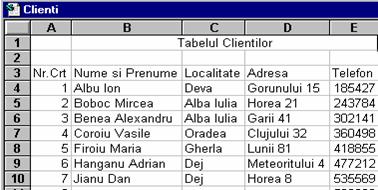
|
& |
Cum parcurgeti o baza de date si cum faceti cautari ?
Programul Excel va ofera si o metoda de parcurgere mai evoluata, cu ajutorul unui formular (care se mai numeste macheta sau sablon). Pentru a folosi aceasta metoda, procedati in felul urmator:
Selectati o celula din cadrul tabelului (adica a bazei de date).
Apelati comanda Data Form. Apare o fereastra‑de‑dialog cu numele foii de calcul. In partea stanga a ferestrei este afisat un formular care contine campurile bazei de date cu datele curente inregistrate, iar in partea dreapta apar mai multe butoane pe care le folositi pentru operare.
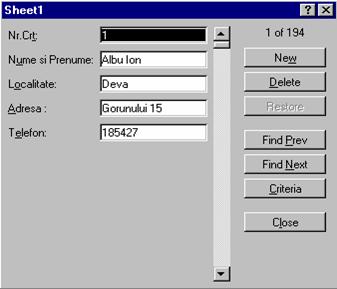
In campurile formularului din fereastra sunt afisate datele din inregistrarea curenta. Puteti schimba inregistrarea curenta parcurgand baza de date pas cu pas, sau cautand o inregistrare care verifica anumite criterii. In acest scop folositi urmatoarele butoane:
Find Prev - pentru a trece la inregistrarea precedenta, care va deveni noua inregistrare curenta (un pas inapoi).
Find Next - pentru a trece la inregistrarea urmatoare, care va deveni noua inregistrare curenta (un pas inainte).
Criteria - pentru a cauta o inregistrare dupa anumite criterii. Apare o fereastra‑de‑dialog cu acelasi nume, in care veti introduce criteriile de cautare. Aceasta fereastra‑de‑dialog are in partea stanga o macheta cu campurile bazei de date, iar in partea dreapta butoane pentru operare.
| Contact |- ia legatura cu noi -| | |
| Adauga document |- pune-ti documente online -| | |
| Termeni & conditii de utilizare |- politica de cookies si de confidentialitate -| | |
| Copyright © |- 2025 - Toate drepturile rezervate -| |
|
|
||||||||||||||||||||||||
|
||||||||||||||||||||||||
|
||||||||||||||||||||||||
Lucrari pe aceeasi tema | ||||||||||||||||||||||||
|
| ||||||||||||||||||||||||
|
||||||||||||||||||||||||
|
|
||||||||||||||||||||||||








